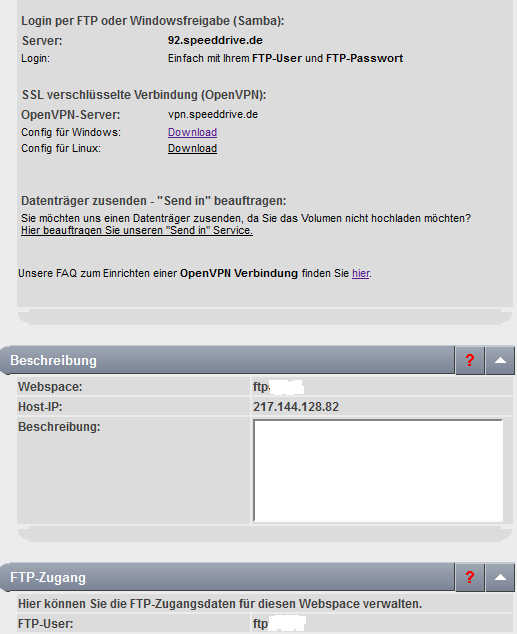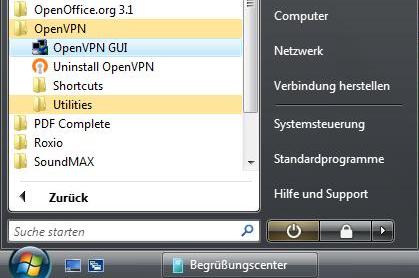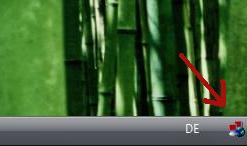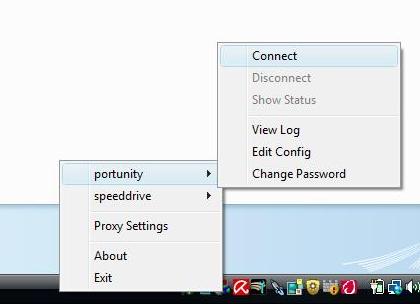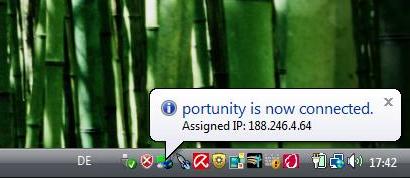Verschlüsselter Zugriff auf Ihr Speeddrive (Anleitung)
Aus Portunity Wiki
Inhaltsverzeichnis |
DIESE ANLEITUNG BEINHALTET LEIDER NOCH FEHLER. WIR SIND DRAN
- Betriebssystem: Windows XP, Vista 32Bit Service Pack 1, Windows 7
- Screenshots: Windows Vista
- Datum: 20.03.2012
Wichtiger Hinweis zu Firewalls
Die Verschlüsselte Verbindung ist UDP ausgehend zu Port 1194
Schritt 1: Installation von OpenVPN
Bitte laden Sie sich den OpenVPN Windows Installer aus dem Community Bereich von der openvpn.net in der aktuellen Version herunter und installieren diese mit den Standard Einstellungen.
Download Link: OpenVPN.net Community Version
Schritt 2: Den VPN-Tunnel Konfigurieren
Nach der Installation laden Sie sich die Konfigurationsdaten herunter und entpacken Sie nach C:\Programme\OpenVPN\config\
Schritt 3: Starten des Tunnels
Wenn noch nicht geschehen starten Sie bitte die OpenVPN-GUI über
Start -> Alle Programme -> OpenVPN -> OpenVPN GUI
Anschließend haben Sie ein kleines Tray Icon das Sie bitte mit der Linken Taste anklicken.
Wählen Sie anschließend "Portunity -> Connect"
Geben Sie nun Ihren Benutzernamen und Ihr Passwort ein
Danach wird der Tunnel automatisch verbunden und Sie sollten kurz folgendes Fenster mit der Lokalen IP sehen.
Wenn es wieder erwartend Schwierigkeiten gibt, dann wenden Sie sich bitte einfach an unsere Supportmöglichkeiten. Wir helfen Ihnen gerne.
Schritt 4: Automatischer Login
Wenn Sie nicht jedes mal nach dem Starten des Tunnels Ihren Benutzernamen und Ihre Passwort eingeben wollen, können Sie diese auch in eine extra Datei z.B. "portunity.login" im Konfigurationsverzeichnis speichern. Hierzu ist jedoch ein neues Binary (openvpn.exe) nötig, da die bei OpenVPN erhältlichen Installer diese für Windows nicht unterstützen.
Portunity bietet Ihnen aber ein Binary an bei dem Sie Ihre Zugangsdaten speichern könne. Diese können Sie unter unter folgenden Link herunter laden:
openvpn-autologin.zip.
Entpacken Sie die Zip Datei und ersetzen c:\Programme\OpenVPN\bin\openvpn.exe durch die in der Datei enthaltenen openvpn.exe
Anschließend legen Sie bitte im Verzeichnis C:\Programme\OpenVPN\config\portunity-v6\ eine Datei portunity.login an. Tragen in dieser Datei in der erste Zeile Ihren Benutzernamen und in der zweiten Zeile Ihr Passwort ein.
Nun öffnen Sie bitte die OpenVPN Konfiguration für Portunity C:\Programme\OpenVPN\config\portunity-v6\portunity-v6.ovpn und ergänzen die Zeile auth-user-pass um portunity.login
... ## Zugangsdaten aus einer Datei lesen auth-user-pass portunity.login ...
Schritt 5: Fertig
Wenn Sie diese Anleitung befolgt haben, läuft der Zugriff auf Ihr Speeddrive nun Verschlüsselt.
Sie können den Speeddrive nun wie zuvor nutzen.